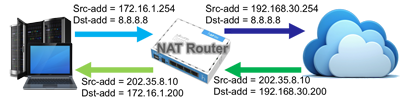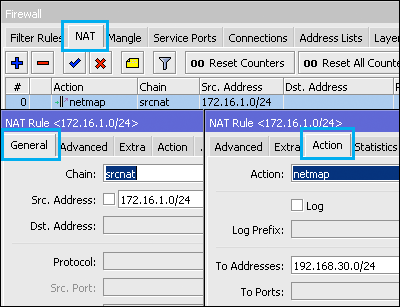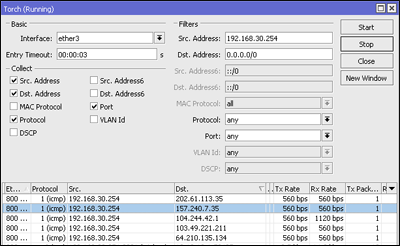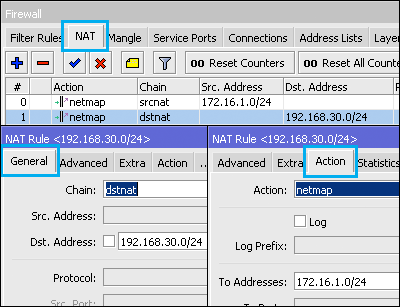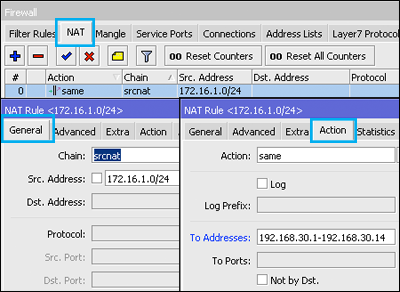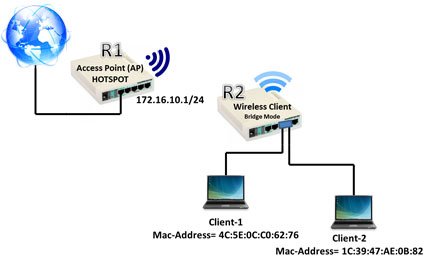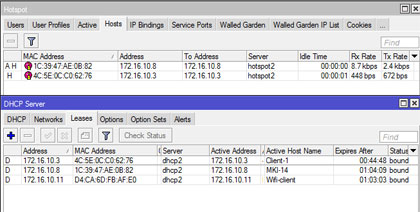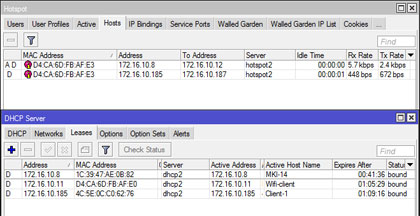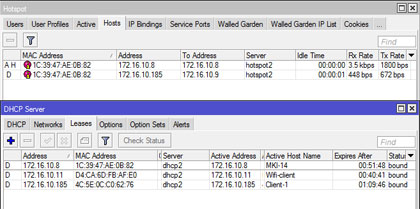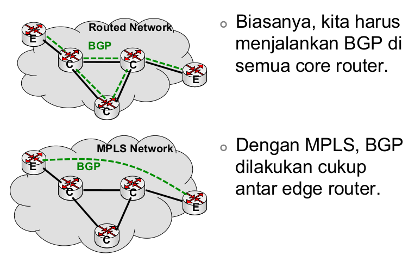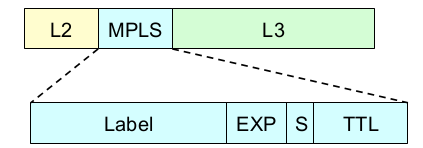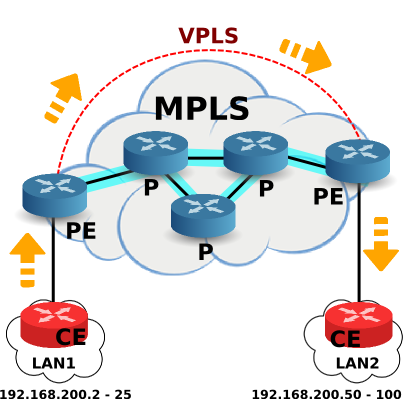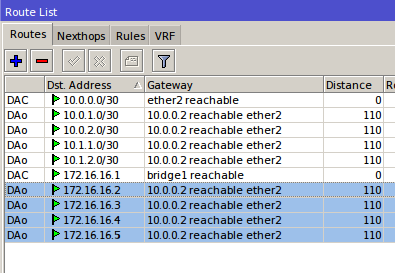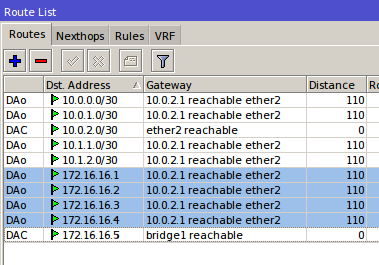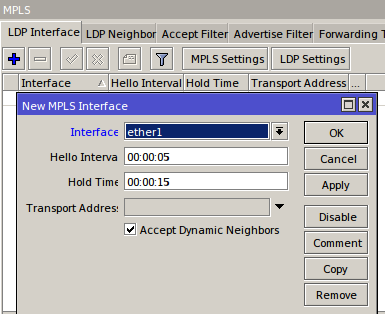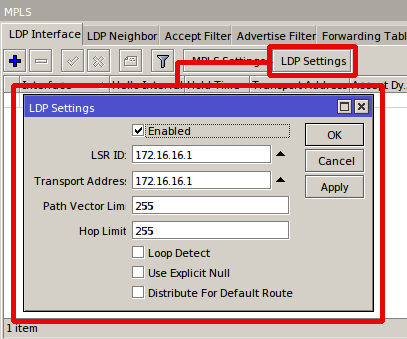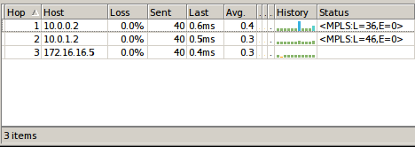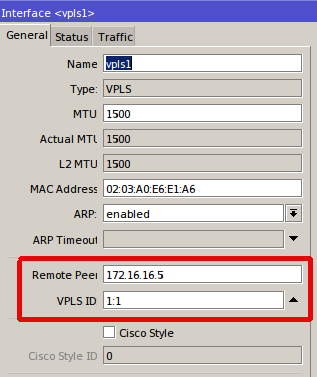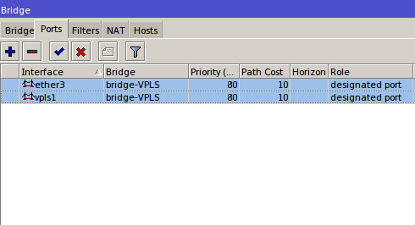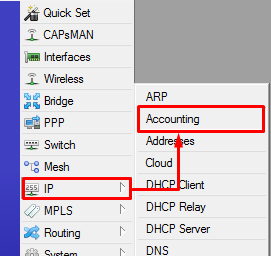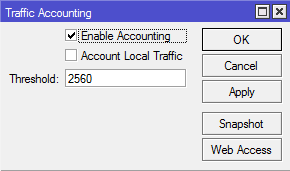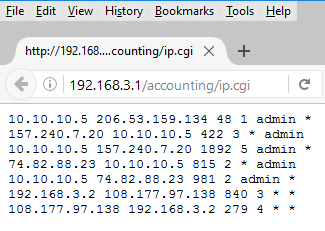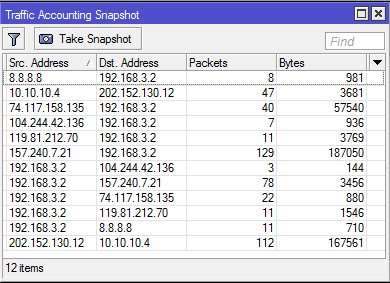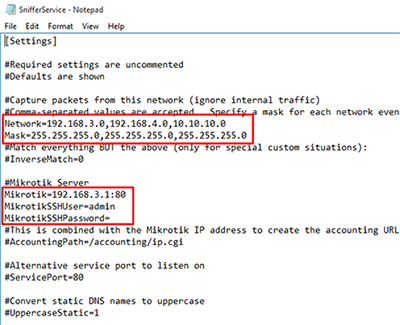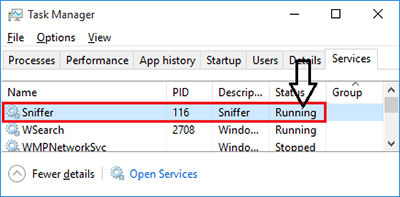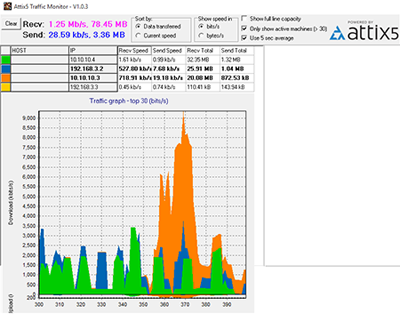Ada yang baru dari produk Mikrotik. Penasaran produk baru seperti apa yang diperkenalkan
oleh Mikrotik.
Bagi yang mengikuti MUM di Indonesia 2016 lalu pasti tahu. Benar, produk tersebut
adalah RB750Gr3 atau biasa disebut juga dengan hEX. RB750Gr3 ini adalah produk
routerboard penerus dari seri RB750GL. Apabila dilihat dari segi tampilannya hampir
sama dengan
RB750Gr2, namun untuk spesifikasi hardwarenya jauh lebih tinggi. Routerboard
RB750Gr3 ini merupakan pembaharuan dari routerboard RB750Gr2 yang statusnya sekarang
sudah discontinued. Kemudian
yang menjadi pertanyaan, bagaimana performanya bila dibandingkan dengan seri RB450G
dan RB850Gx2?
Mungkin
diantara kita ada yang penasaran dan masih bingung dalam menentukan pilihan mana
yang lebih baik dari kedua produk tersebut. Nah, sekarang kita akan mencoba membandingkan
performa antara RB450G, RB850Gx2,dan RB750Gr3 yang ketiganya sama-sama sudah gigabit
ethernet.
Dibandingkan dengan RB450G dan RB850Gx2, routerboard RB750Gr3 menggunakan processor
baru yakni
MediaTek 2 Core 4 threads dengan arsitektur MMIPS. Dari segi kapasitas prosesornya,
RB750Gr3 masih diatas RB450G dan RB850Gx2. Namun, RB450G dan RB850Gx2 memiliki
stored media sebesar 512MB NAND yang jauh lebih tinggi dibandingkan dengan RB750Gr3 yang
hanya sebesar 16MB NAND. Sedangkan pada RB850Gx2 memiliki RAM yang lebih tinggi
dibanding dengan RB450G dan RB750Gr3 yakni sebesar 512MB. Menariknya, pada RB750Gr3
sudah dilengkapi adanya slot USB yang tidak
ada di RB450G dan RB850Gx2. Selain itu, perangkat RB750Gr3 ini juga bisa dijadikan
server untuk
monitoring jaringan menggunakan the dude.
Pada RB450G dan RB850Gx2 sudah dilengkapi dengan RouterOS level 5 sedangkan RB750Gr3
hanya
dilengkapi dengan RouterOS level 4. Detail
spesifikasi antara ketiga produk tersebut bisa dilihat disini. Nah, selanjutnya kita akan coba membandingkan performa dari ketiga router
tersebut.
Test 1 - Konfigurasi Dasar
Pada tahap pertama ini, kita akan coba melakukan test bandwith dengan menggunakan
konfigurasi standart (Plain). Jadi, hanya konfigurasi IP Address saja yang ditambahkan
tanpa ada queue tree maupun mangle didalamnya. Lalu, bagaimana hasilnya?
Pertama, kita akan mencoba melakukan pengetesan pada router RB450G. Kemudian
dilihat dari performa hardwarenya, terutama pada resource CPU dan juga besar trafik
yang mampu dilewatkan (Full Duplex) adalah sebagai berikut
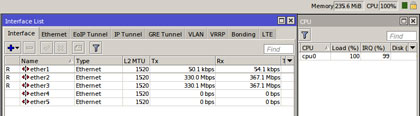
Ketika kita coba melewatkan trafik dengan speed sekitar ±300Mbps secara full
duplex,
terlihat penggunaan CPU Load-nya naik mencapai 100%.
Selanjutnya kami mencoba melakukan pengetesan pada RB850Gx2 dan RB750Gr3. Hasilnya,
untuk RB850Gx2 dapat dilihat sebagai berikut
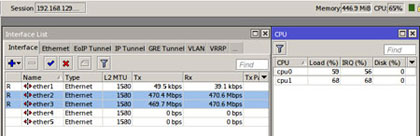
Sedangkan hasil pengetesan pada RB750Gr3 adalah sebagai berikut
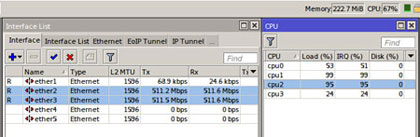
Dari hasil diatas terlihat bahwa untuk trafik yang mampu dilewatkan secara full
duplex (transmit & receive berjalan bersamaan) pada RB850Gx2 adalah sebesar ±450Mbps dengan CPU Load mencapai 65%. Namun,
pada routerboard RB750Gr3, trafik yang mampu dilewatkan sebesar ±500Mbps dengan
penggunaan CPU Load yang tidak terlalu tinggi
yaitu
sebesar 67%.
Test 2 - Penambahan Queue Tree & Mangle
Setelah tahap pertama selesai, kita akan coba melakukan test bandwith upload
dan juga download dengan menambahkan queue tree & mangle. Pengetesan pertama
dilakukan pada RB450G. Dengan
total troughput bandwith sebesar 150Mbps
dan mangle serta queue tree 5 client dengan masing-masing bandwith sebesar 30Mbps,
maka hasil yang didapat adalah sebagai berikut
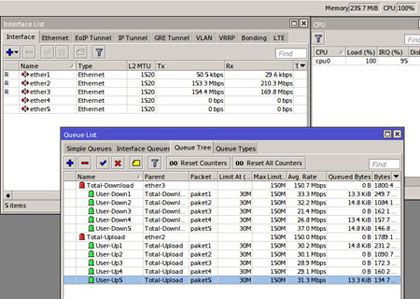
Terlihat bahwa pada RB450G masih mampu menghandle trafik sebesar 150Mbps dengan
digunakan oleh 5 client secara bersamaan, namun penggunaan resource CPU Load-nya
naik 100%.
Selanjutnya, pengetesan dilakukan pada routerboard RB850Gx2 dan RB750Gr3. Dan
hasilnya untuk RB850Gx3 dapat
dilihat seperti berikut ini
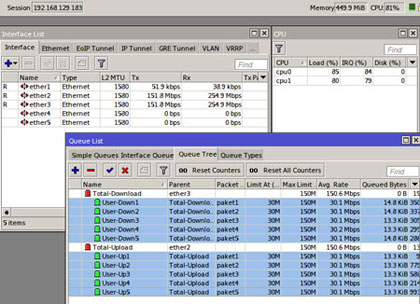
Sedangkan hasil pengetesan untuk RB750Gr3 dapat dilihat sebagai berikut
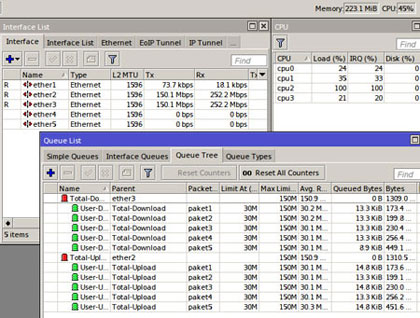
Hasil pengetesan pada RB850Gx2 dan RB750Gr3 terlihat bahwa dengan penggunaan
resource CPU
yang
lumayan cukup tinggi sekitar 81%, RB850Gx2 masih mampu menghandle trafik sebesar
150Mbps
dengan digunakan oleh 5 client secara bersamaan. Sedangkan pada RB750Gr3 hasilnya
cukup memuaskan yakni dengan penggunaan CPU Load hanya sekitar 45%.
Kesimpulan
Dari hasil pengetesan yang telah dilakukan pada routerboard RB450G, RB850Gx2
dan RB750Gr3,
kita bisa menyimpulkan bagaimana perbandingan performa dari ketiga router tersebut.
Terlihat jelas bahwa performa dari RB750Gr3
jauh lebih unggul dibandingkan dengan RB450G maupun RB850Gx2. Ketika dilewatkan
trafik sebesar
150Mbps dengan menambahkan queue tree & mangle, RB750Gr3 mampu meng-handle
trafik tersebut dengan CPU Load sebesar 45% sedangkan
pada RB450G dan 850Gx2 CPU Load-nya mencapai 100% dan 81%. Selain itu, RB750Gr3 mampu melewatkan trafik full duplex dengan speed ±500Mbps sedangkan pada RB450G hanya mampu dengan speed maksimum 300Mbps. Dan
pada RB850Gx2 hanya mampu dengan speed maksimum ±450Mbps.
Walaupun dari segi trafiknya RB750Gr3 masih lebih unggul dibandingkan dengan
RB450G dan RB850Gx2, namun untuk fitur saat ini masih lebih lengkap RB450G dan
RB850Gx2.
Misal, pada RB750Gr3 saat
ini belum tersedia fitur User-Manager karena produk ini menggunakan arsitektur
baru, yakni MMIPS.